若因遗忘密码或账户损坏被锁在 Windows 11 系统外,无需惊慌——本指南将为您解决难题。 无论您需紧急访问重要文件而避免重置系统,还是希望节省高昂的技术支持费用,我们都将指导您通过内置 Utilman.exe 工具绕过密码。 这种方法可靠安全,能快速恢复控制权,特别适合分秒必争的紧急情况。
Utilman.exe(实用工具管理器)是 Windows 操作系统的核心组件。该文件负责运行登录界面上的辅助功能,包括放大镜、讲述人、屏幕键盘和高对比度主题。其设计初衷是帮助视障、听障或行动不便的用户在登录前操作计算机。
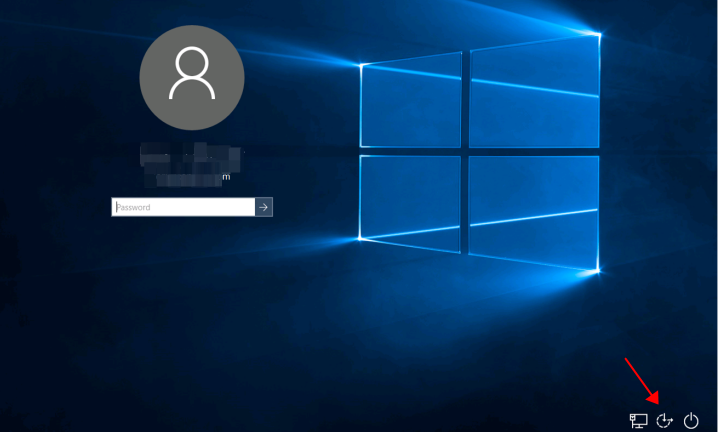
当您尝试通过 Utilman.exe 绕过 Windows 11 密码时,其直接从登录界面启动的特性使其成为实用解决方案。通过将 Utilman.exe 替换为命令提示符等工具,即可获得管理员权限来绕过密码。请放心,位于 Windows\System32 文件夹的原生 Utilman.exe 文件完全安全,不会损害计算机。
被锁在 Windows 11 电脑外?别担心!无需额外软件,通过 Utilman.exe 方法即可绕过密码。此技术通过用命令提示符替换辅助工具(Utilman.exe)来实现密码重置。请严格遵循以下步骤。
1. 从 Windows 恢复 U 盘启动 :在其他电脑创建恢复 U 盘(在 Windows 搜索“创建恢复驱动器”查看教程),或使用 Windows 安装 U 盘/DVD。重启被锁电脑,进入 BIOS/UEFI(启动时通常按 F2 、 Del 或 Esc ),设置 U 盘/DVD 为首选启动设备。从恢复介质启动进入 Windows 安装界面。
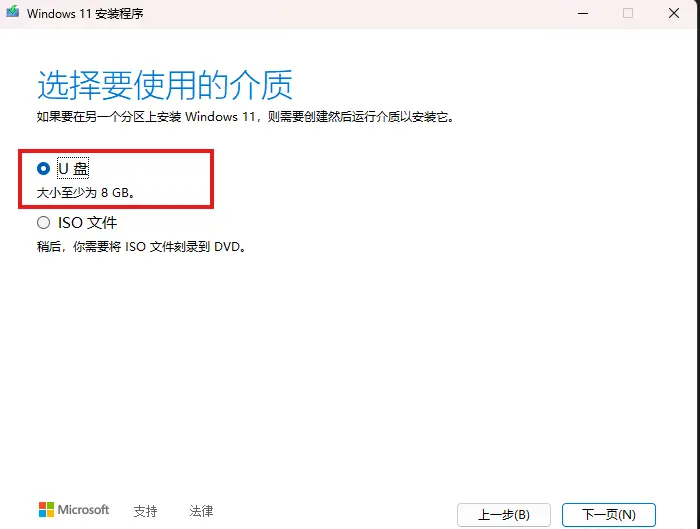
2. 打开命令提示符 :在 Windows 安装界面,同时按下 Shift + F10 键,可打开命令提示符窗口。若驱动器启用 BitLocker 加密,需提供恢复密钥(通常存于微软账户或由管理员提供)。无密钥将无法继续操作。
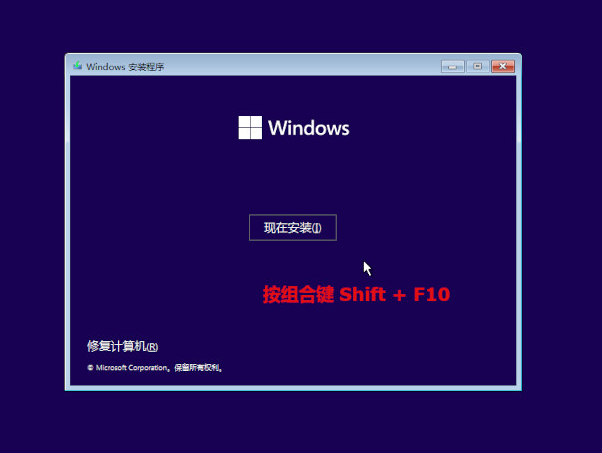
3. 定位 System32 文件夹 :在命令提示符中输入下列命令定位 Windows 安装位置:
diskpart list volume
查找最大的 NTFS 分区(通常是 Windows 安装位置)。通过以下命令选择分区:
select volume X
(将 X 替换为正确卷号),然后分配驱动器号:
assign letter\=Z
exit
现在进入 System32 文件夹:
cd Z:\Windows\System32
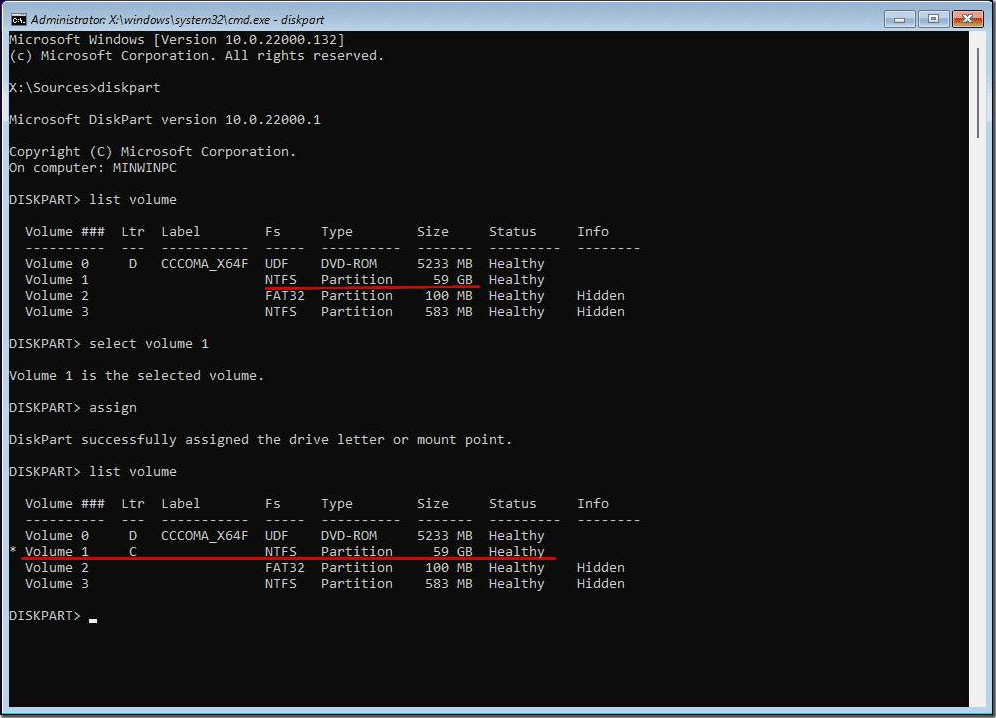
4. 替换 Utilman.exe :备份原始 Utilman.exe 文件:
ren Utilman.exe Utilman.exe.bak
然后将其替换为命令提示符可执行文件:
copy cmd.exe Utilman.exe
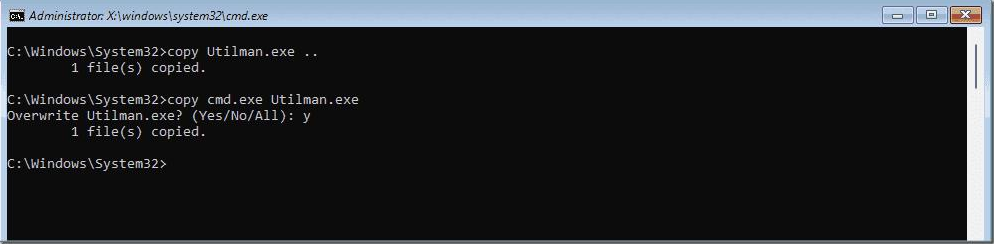
5. 安全模式重启 :输入 exit 关闭命令提示符,在 Windows 安装界面选择 取消 以正常重启。进入安全模式:在登录界面按住 Shift 键点击 重启 。高级启动菜单出现后,选择 疑难解答 > 高级选项 > 启动设置 ,点击 重启 。从列表选择 安全模式 (选项 4)。
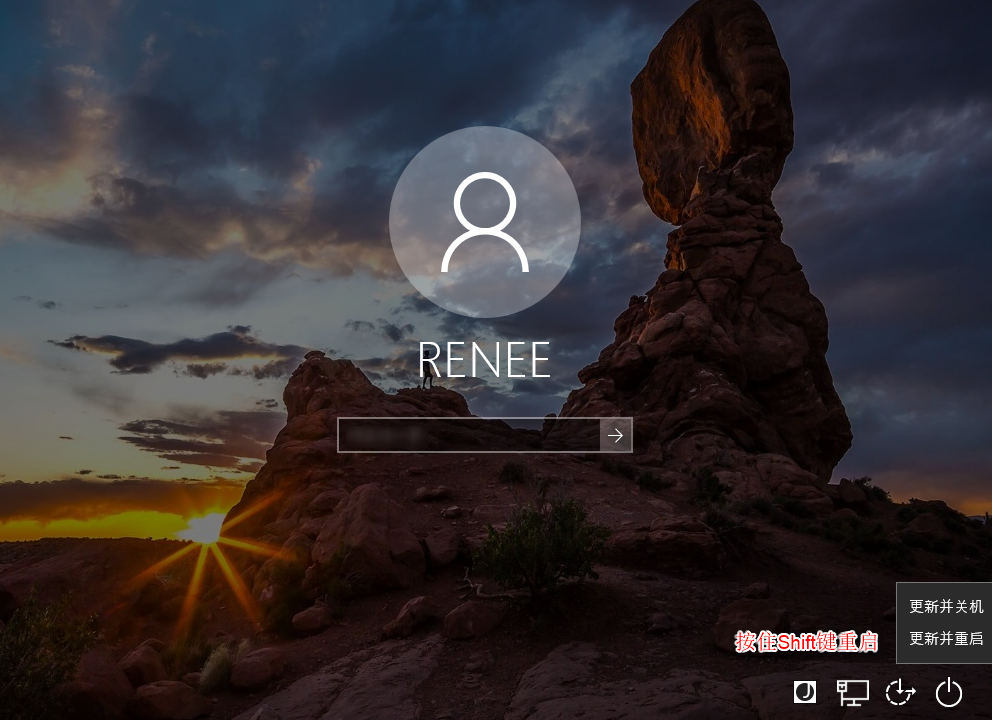
6. 从登录界面启动命令提示符 :在登录界面点击辅助功能图标(右下角)。此时将启动命令提示符而非辅助工具(Utilman.exe)。
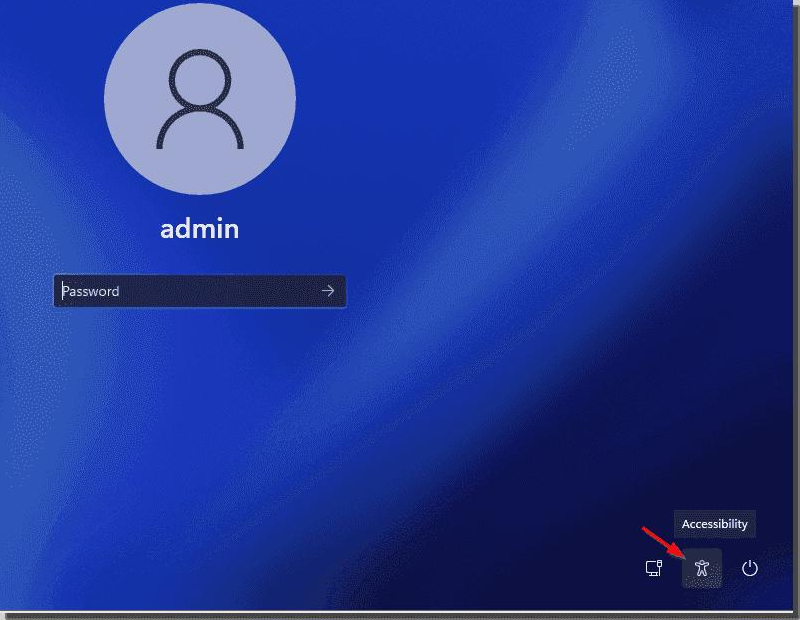
7. 重置密码 :在命令提示符中重置账户密码:
net user administrator 123456
将“123456”替换为高强度密码(混合大小写字母、数字及特殊字符)。或创建新管理员账户:
net user NewAdmin 123456 /add
net localgroup administrators NewAdmin /add
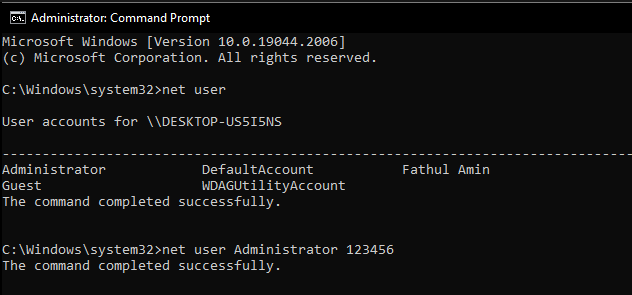
8. 登录并恢复 Utilman.exe :关闭命令提示符,使用新凭证登录。要恢复辅助工具(Utilman.exe),打开文件资源管理器,进入 C:\Windows\System32 ,重命名备份文件: ren Utilman.exe.bak Utilman.exe
恭喜!您已成功绕过 Windows 11 密码。请妥善保存新密码以防再次被锁。
若 Utilman.exe 方法操作复杂或未生效(可能因 BitLocker 加密或命令操作不熟练),推荐更简便的方案。即使非技术用户,使用 都叫兽™系统救援软件 等工具也能轻松创建启动 U 盘或光盘,无需修改系统文件或冒险即可重置/移除 Windows 11 密码。
都叫兽™系统救援软件是专业的 Windows 恢复工具,专为解决系统锁定问题设计。通过简单点击即可重置或移除本地账户、管理员账户及微软账户的密码,无需预先设置提示。最大优势在于完全保留数据,确保文件、照片及文档安全。支持 Windows 11/10/8.1/8/7/Vista/XP 多语言环境,额外提供安全文件传输、磁盘擦除和文件预览功能。若电脑无法启动,其数据传输功能可将重要文件无损转移至其他驱动器或分区。
以下是使用都叫兽™系统救援软件绕过 Windows 11 密码的步骤:
步骤 1 :下载安装都叫兽™系统救援软件
在其他可用电脑访问都叫兽™系统救援软件官网下载程序。按安装向导完成安装,确保选择与操作系统兼容的版本。
步骤 2 :创建启动 U 盘或 CD/DVD
启动软件并插入 U 盘或空白光盘。选择“创建启动盘”功能,按屏幕指引准备启动介质。

步骤 3 :从启动介质引导被锁电脑
将启动 U 盘或光盘插入被锁的 Windows 11 电脑。

重启电脑,在启动时按对应键(通常是 F2/F12/Del/Esc)进入 BIOS 设置。调整启动顺序优先选择启动介质。常见设备按键参考:
常见服务器:
| 服务器类型 | 进入启动菜单方法 |
|---|---|
戴尔 |
戴尔 Logo 出现前重复按 F12 键 |
惠普 |
惠普 Logo 显示时多次按 F9 键 |
常见电脑品牌:
| BIOS 名称 | 进入启动菜单方法 |
|---|---|
华擎 |
DEL 或 F2 |
华硕 |
台式机:DEL 或 F2 / 主板:DEL 或 F2 |
宏碁 |
DEL 或 F2 |
戴尔 |
F12 或 F2 |
精英 |
DEL |
技嘉 / Aorus |
DEL 或 F2 |
联想(消费级笔记本) |
F2 或 Fn + F2 |
联想(台式机) |
F1 |
联想(ThinkPad) |
按 Enter 后按 F1 |
微星 |
DEL |
微软 Surface 平板 |
长按电源键 + 音量增大键 |
Origin PC |
F2 |
三星 |
F2 |
东芝 |
F2 |
索泰 |
DEL |
惠普 |
Esc/ F9 进入启动菜单/ Esc/ F10/ 存储选项卡/ 启动顺序/ 传统启动源 |
英特尔 |
F10 |
步骤 4 :选择密码重置功能
电脑从启动介质引导后,软件将加载界面。选择“ PassNow! ”功能开始密码重置流程。

步骤 5 :重置密码
从列表中选择 Windows 11 系统及目标用户账户。点击“清除密码”按钮移除该账户密码。
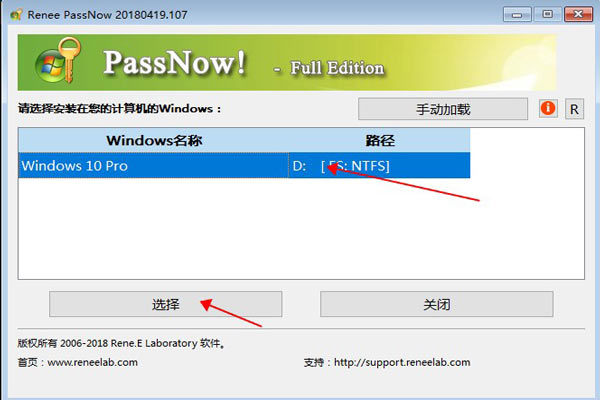
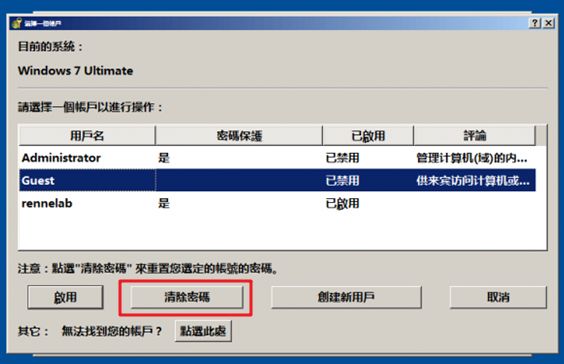
步骤 6 :重启电脑
密码重置后,安全移除启动介质并重启电脑。此时可直接无密码登录 Windows 11 账户,或在 UAC 密码提示窗口点击“确定”跳过验证。
相比需技术基础且可能引发文件错误或 BitLocker 问题的 Utilman.exe 方法,都叫兽™系统救援软件提供直观易用的操作流程。其高成功率及零命令行操作特点,同时支持本地与微软账户,使之成为解决 Windows 11 锁屏问题的灵活方案。
Utilman.exe 是恢复 Windows 11 访问的有效途径,但需严格操作。进行系统修改前务必备份数据,并启用杀毒软件保护系统。若操作困难,都叫兽™系统救援软件等工具提供更简便安全的选择。掌握这些方法,您将快速重获 Windows 11 系统控制权!
Utilman.exe 方法会导致数据丢失吗?
不会。Utilman.exe 方法专为在不触及文件或程序的前提下重置访问权限设计。只要严格遵循步骤且无额外操作,您的文档、照片等个人数据将完全保留。正因此,它成为需紧急访问又不可丢失数据用户的首选方案。
此方法适用于微软账户还是仅限本地账户?
此方法主要适用于 Windows 11 的本地账户,可通过命令行直接重置密码。若使用的是微软账户,由于其绑定在线凭证,可能无法立即生效。此时建议先将账户转换为本地账户,或使用如都叫兽™系统救援软件等替代方案。该工具支持本地账户与微软账户两种类型,密码重置后仍可重新绑定微软账户。
若无启动 U 盘或 DVD 能否操作?
必须通过 Windows 安装 U 盘等启动介质在锁定系统外访问命令提示符。若缺少介质,可在其他电脑使用微软媒体创建工具制作。无介质将无法操作,建议提前准备或临时借用。
若因系统更新或安全补丁导致方法失效怎么办?
新版 Windows 11 更新可能加强安全限制导致操作受阻。若失败,可尝试额外进入安全模式,或检查 BitLocker 是否干扰。若仍无效,建议改用都叫兽™系统救援软件等工具,其通常能绕过更新限制且无兼容问题。
如何预防未来再次被锁?
成功登录后,可设置 PIN 码或指纹登录简化访问,并通过 Windows 设置创建密码重置盘以备不测。建议绑定微软账户以启用在线重置功能。定期备份及使用密码管理器也能有效避免此类问题,提升安全性与便捷性。





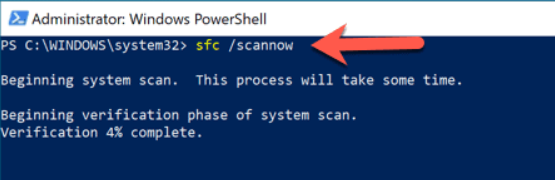



 粤公网安备 44070302000281号
粤公网安备 44070302000281号

用户评论
留下评论